Widgety w WordPress
Czym są widgety w WordPress i w jaki sposób mogą nam pomóc usystematyzować przejrzystość bloga? Dzisiaj znajdziecie kolejny wpis o podstawach blogowania w WordPress.
Jest to kolejny wpis z cyklu edukacyjnego „Jak założyć bloga w WordPress”. Składa on się z następujących artykułów:
- Jak założyć bloga
- Jak zainstalować WordPress
- Szablon w WordPress darmowy czy płatny?
- Jak stworzyć menu i strony w WordPress
- Jak stworzyć wpisy i kategorie w WordPress
- Widgety w WordPress <<< jesteś tutaj
- Przydatne ustawienia w WordPress
- Przydatne wtyczki w WordPress
- Przydatne narzędzia dla blogera
Widgety w WordPress: podstawy
Widgety są narzędziem pomagającym nam osiągnąć określone działanie na blogu w określonym miejscu (po ludzku pisząc, są to narzędzia takie jak: dodatkowe ikonki social media, miejsce na reklamę, wyszukiwarka tekstu na blogu). Na początku przedstawię Wam strukturę panelu w którym można dodawać widgety. Poniżej zamieściłem grafikę, jak wygląda to w moim przypadku (zaznaczam, że zakupiłem już szablon. Więc sporo rzeczy może nie być w darmowej wersji twojego szablonu):
(kliknij na obrazek, aby otworzyć w nowym oknie)
- Strzałka numer jeden pokazuje nam gdzie dokładnie musimy kliknąć, żeby otworzyć nasz panel (rozwijamy menu wygląd po czym naciskamy przycisk widgety)
- Ramka numer dwa pokazuje nam, jakie mamy dostępne widgety. Przykładowo niektóre z nich pozwalają nam dodawać obrazki, banery, ikony social media, wyszukiwarkę, ostatnie komentarze, kalendarz itd. W zależności od naszej potrzeby możemy znaleźć bardzo wiele. Moim zdaniem będą nas interesować przede wszystkim takie, które umożliwią dodanie zdjęcia i tekstu. A przede wszystkim hiperłącze/przekierowanie do innego postu lub strony. Mój szablon dysponuje już wbudowanymi widegtami, które umożliwiają mi takie opcje (Sondos Baner, Sondos Video & Audio). W przypadku darmowego szablonu, będziemy musieli wybrać widget „Tekst” w którym musimy zamieścić kod HTML, żeby wyświetlił się nasz obrazek. z dodatkami. Poniżej pokaże wam jak w łatwy sposób to uczynić bez znajomości języka HTML.
- Ramka numer trzy obejmuje swoim zasięgiem kilka pól:
3.1 Home Sidebar– miejsce gdzie będą wyświetlane nasze widgety w panelu bocznym na stronie głównej
3.2 Pages Sidebar– miejsce gdzie będą wyświetlane nasze widgety w panelu bocznym na utworzonych stronach
3.3 Post Sidebar– miejsce gdzie będą wyświetlane nasze widgety w panelu bocznym na utworzonych postach
3.4 Footer Widgets 1 – miejsce gdzie będą wyświetlane nasze widgety w panelu bocznym na stopce numer 1
3.5 Footer Widgets 2 – miejsce gdzie będą wyświetlane nasze widgety w panelu bocznym na stopce numer 2
3.6 Footer Widgets 3 – miejsce gdzie będą wyświetlane nasze widgety w panelu bocznym na stopce numer 3
Jeżeli nie wiecie gdzie dokładnie znajdują się wymienione części strony, możecie zerknąć na moje poprzednie wpisy o tym jaki wybrać szablon, jak dodać stronę i jak dodać wpisy i kategorie.
Widgety w WordPress: przykładowy wygląd głównej strony
Tak wygląda moja przykładowa strona główna. Patrząc od góry możecie zauważyć, że użyłem:
- Sondos About (widget wyświetlający informacje o mnie, które zamieszcze w nim)
- MailChimp newsletter (widget służący do zapisu na newsletter)
- Sondos Social Media (ikonki social media, wbudowane do szablonu)
- Chmura tagów (tagi, dzięki którym możemy sortować wybraną przez nas treść)
Pamiętajcie, że wszystkie z tych rzeczy możemy zrobić w darmowym szablonie nie ma potrzeby kupowania.
Widgety w WordPress: jak użyć widget „tekst” w łatwy sposób
Poniżej zaprezentuje wam jak możemy w łatwy sposób zmodyfikować widget „tekst” bez znajomości języka HTML. Odbędzie się to w kilku krokach
- Musimy utworzyć testowy wpis
- Dodać naszą grafikę (w ramach potrzeby hiperłącze do grafiki) + tekst (tak jakbyśmy tworzyli dla siebie wpis, tylko w tym wypadku będziemy przykładowo tworzyć ikonke. Zobaczcie jak wygląda ona na obrazku poniżej)
- Skopiować zawartość z zakładki „tekstowy” w naszym wpisie (kod html)
- Wkleić skopiowaną zawartość do widgetu „tekst” i zapisać (wklejamy kod html do widgetu)
- Jak nie za bardzo rozumiecie to poniżej macie więcej tekst opisowego
(kliknij w obrazek, aby otworzyć w nowym oknie)
Po utworzeniu wpisu wstawiamy grafikę za pomocą przycisku „dodaj medium” (tak jak pokazuje strzałka nr 1). Później wstawiamy nasz tekst i grafikę (u mnie jest to książka + tekst). Pamiętajmy żebyśmy byli na wizualnej zakładce jak poniżej w punkcie nr 2. Krokiem numer trzy jest przestawienie zakładki na tekstową (strzałka nr. 3). I końcowym krokiem jest skopiowanie naszego całego tekstu do widgetu tekst i zapisujemy zmiany.
Dodawanie naszego kodu html do widgetu tekst
Teraz dodajemy do naszej strony widget „Tekst”. W pierwszym kroku wpisujemy określony przez nas tytuł. Następnie wklejamy nasz skopiowany tekst i zapisujemy. Tak jak pokazałem na grafice poniżej:
Finalnie nasza grafika na głównej stronie wygląda w następujący sposób:
Oczywiście powinniśmy dokładnie dobrać tekst do ramki naszego szablonu. Żeby wszystko prezentowało się w ładny sposób. Edycja zależy już tylko od naszego zmysłu wizualnego.
Mam nadzieje, że pomogłem. Jeżeli nadal masz wątpliwości z wyżej wymienionymi zagadnieniami to daj znać w komentarzu. Postaram się pomóc!
Dziękuję za każde polecenie bloga i Forum Inwestora Profesjonalnego rodzinie i znajomym! Oraz za korzystanie z linków afiliacyjnych Michała. Jest to dla nas bardzo ważne!
Nic Was to nie kosztuje a dzięki temu możemy razem promować na większą skalę idee i przemyślenia, którymi dzielimy się z Wami na naszych stronach oraz na grupie FB Forum Inwestora Profesjonalnego.
Kluczowe korzyści IKE i IKZE: możesz zyskać tysiące a nawet dziesiątki tysięcy złotych!
Przypominamy, że podstawową korzyścią z IKE i IKZE jest brak podatku belki od dywidend, odsetek i zysków z akcji oraz ETFów. Dopóki obracasz środkami w ramach IKE/IKZE, czyli ich nie wypłacisz. Innymi słowy gotówka w postaci podatku, który musisz zapłacić w tym roku i kolejnych, zamiast trafić do fiskusa, może zostać na Twoim rachunku. I możesz nią obracać. Więc zyskujesz nawet, jeżeli wypłacisz środki przed emeryturą. Takie korzyści podatkowe mogą iść w tysiące a nawet dziesiątki tysięcy złotych!
Oczywiście zyskujesz szczególnie dużo, jeżeli dotrzymasz IKE i IKZE do 65/60 lat. Ale jest to tylko opcja, bo jak napisałem powyżej, IKE i IKZE opłaca się już w perspektywie kilku lat.
Mało tego. W kontekście jeszcze lepszego rozumienia IKE i IKZE, przypominam, że szczególnie opłaca się IKZE bo ma dodatkowe korzyści o których mało kto wie: IKZE jest mega opłacalne! Case study brak podatku belki nawet przed emeryturą a do tego kwota wolna 30 tysięcy!
Jeżeli chcesz założyć rachunek maklerski, też IKE/IKZE, gdzie możesz inwestować też w akcje i ETFy zagraniczne: giełda, obligacje, złoto, surowce itd., możesz skorzystać z mojego linku afiliacyjnego. Zyskasz promocyjną prowizję + możliwość bezpłatnej rejestracji na walnych + bezpłatny dostęp do wyboru: 1) książka online/szkolenie z inwestowania 2) lub drugi poziom kursu Excel w finansach. Praktyczne wykorzystanie wiedzy inwestora. To naprawdę wartościowa wiedza! Więcej informacji o promocyjnych warunkach kliknij tutaj: Najlepszy rachunek maklerski oraz IKE i IKZE.
Mój link afiliacyjny: kliknij tutaj
(wszystko robi się sprawnie online)
Uwaga! Środki z IKE i IKZE możesz wypłacić w każdej chwili. Nie musisz też kupować akcji i ETFów aby wykorzystać limity na ten rok.
Trzeba tylko wpłacić środki bo inaczej limity przepadną bezpowrotnie. Możesz kupić akcje, obligacje i ETFy kiedy tylko zechcesz. Ważne aby środki zostały zaksięgowane na IKZE i IKE. Możesz też wypłacić środki w każdej chwili bo to rachunek maklerski jak każdy inny tylko ma korzyści podatkowe.
Osoby prowadzące działalność gospodarczą, po zmianach też na ryczałcie: zgłoś wyższy limit!
Uwaga: ważna informacja w kontekście IKZE w DM BOŚ. Osoba prowadząca działalność, też ryczałt, może otworzyć „zwykły” rachunek (nie na działalność gospodarczą), wypełnić stosowne oświadczenie i korzystać z podwyższonego limitu IKZE dla osób prowadzących działalność gospodarczą, bez konieczności rejestracji nr LEI. Oświadczenie składa się elektronicznie z poziomu rachunku IKZE: zakładka [Dyspozycje] => [Inne] => [Oświadczenie o limicie wpłat na IKZE].
Kompleskowa baza informacji o IKE i IKZE
Powyższe informacje i wiele innych jak np. limity wpłat, nietypowe sytuacje IKE i IKZE, lista zadawanych pytań i odpowiedzi oraz komentarze czytelników znajdziesz tutaj: Baza informacji na temat IKE i IKZE.
Na koniec tradycyjnie ogromny i mega ważny apel Michała!
Rozmawiajcie ze znajomymi na tematy ważne dla Polski, szczególnie te związane z inwestowaniem i gospodarką. Merytoryczna dyskusja to klucz do sukcesu Polski, mocnego wzrostu wynagrodzeń i powrotu kilku mln osób z emigracji! Zgodnie z analizą i grafiką z 2012 roku: W matni: krach polskiej gospodarki w ciągu kilkunastu lat? Podatki + wyjazdy = bankructwo państwa i ZUS

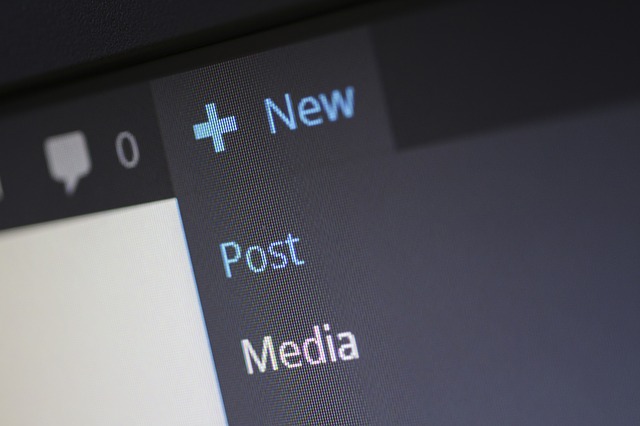
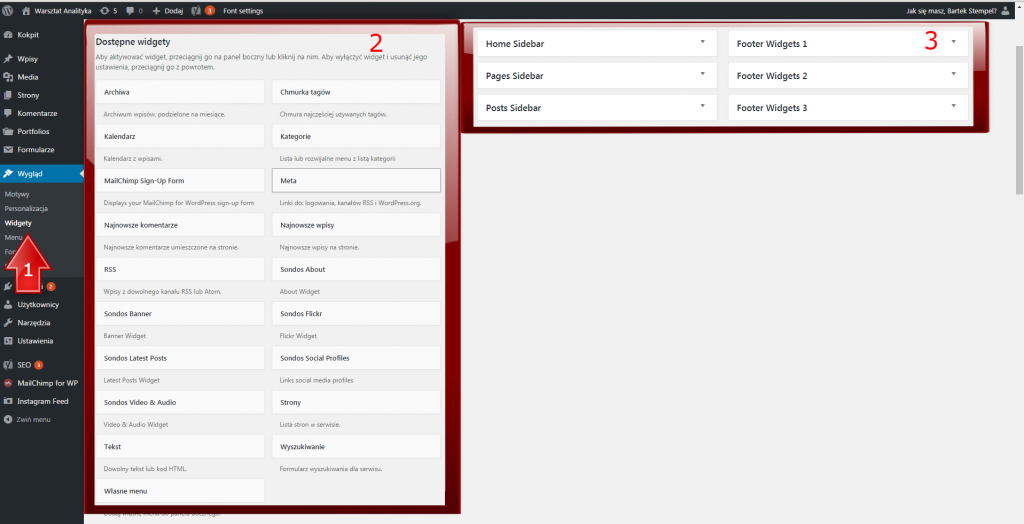
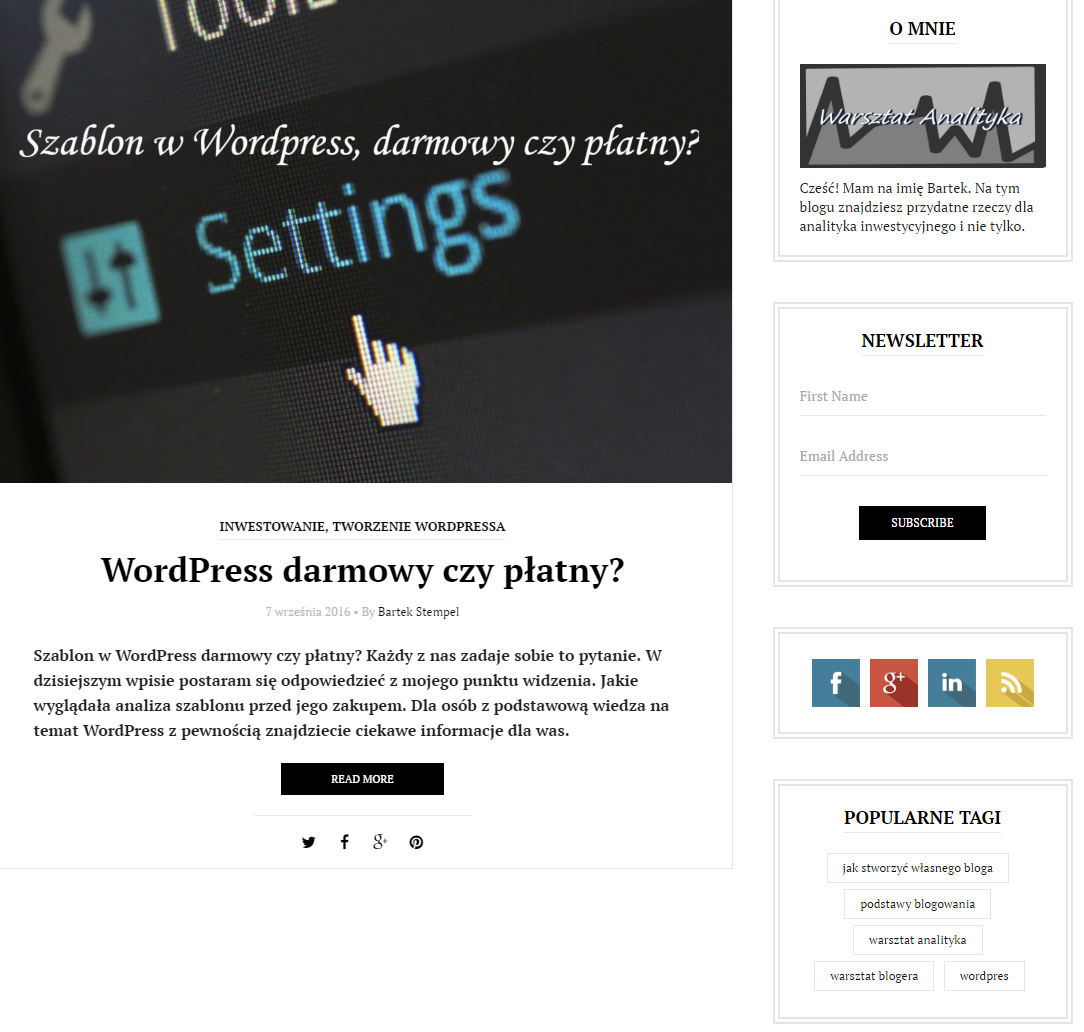
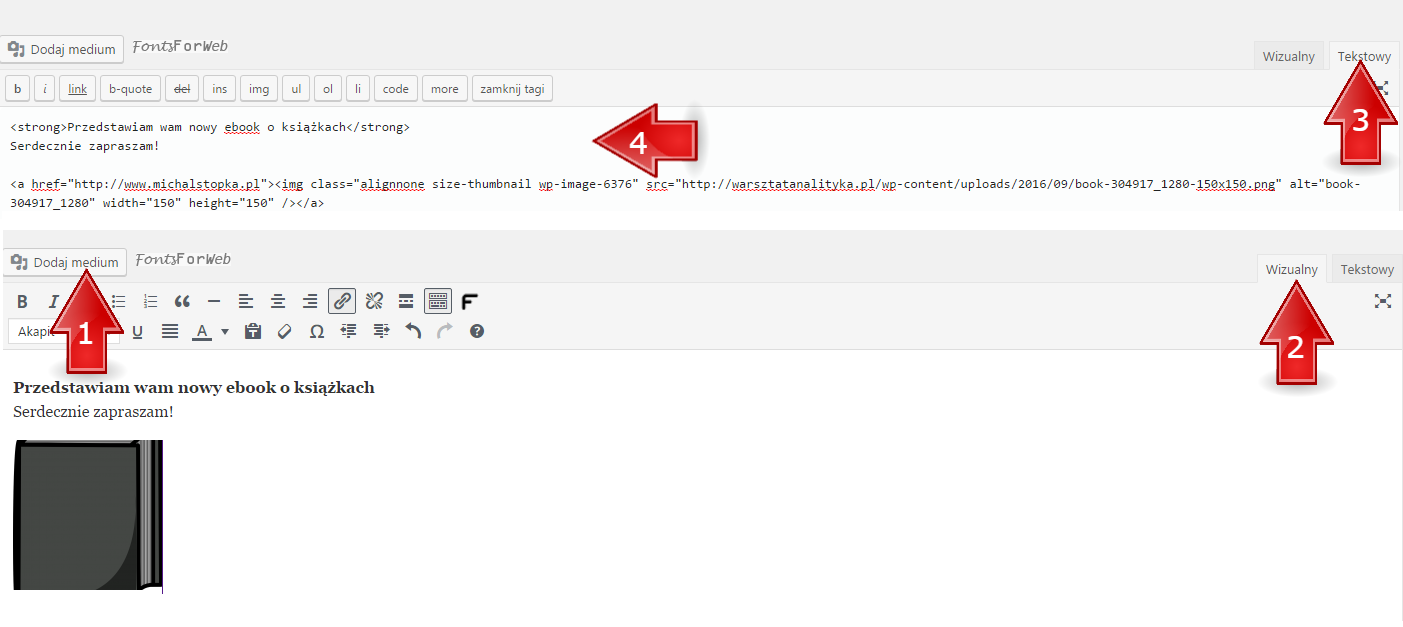
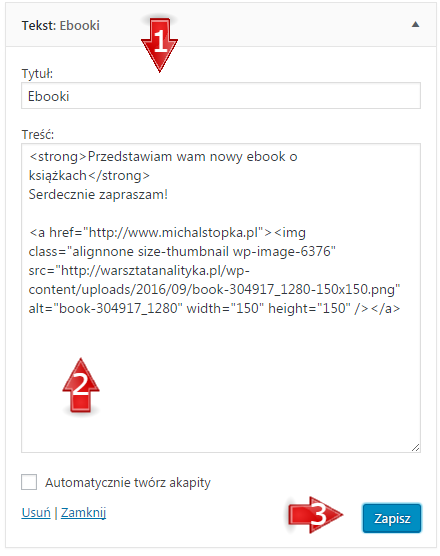
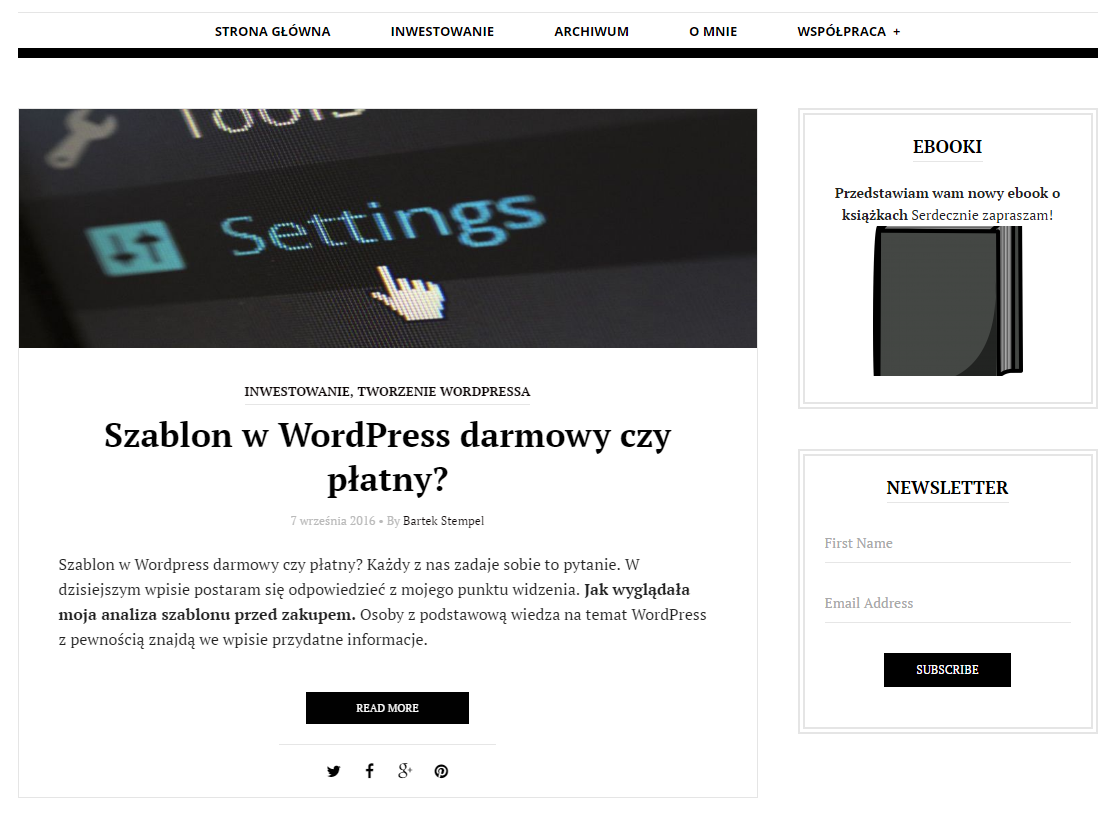
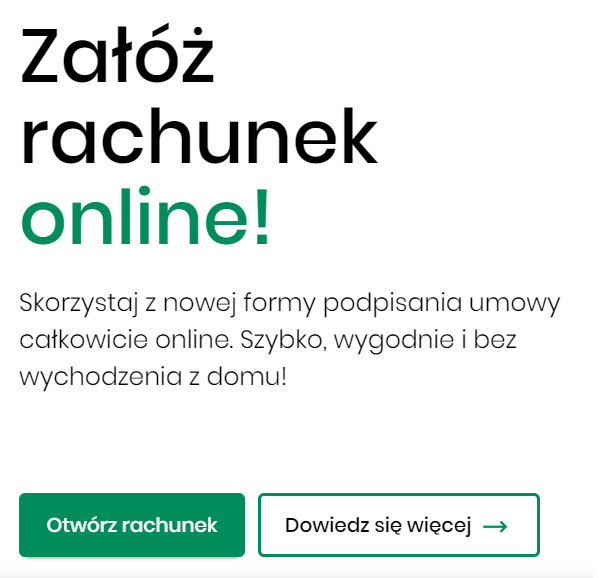



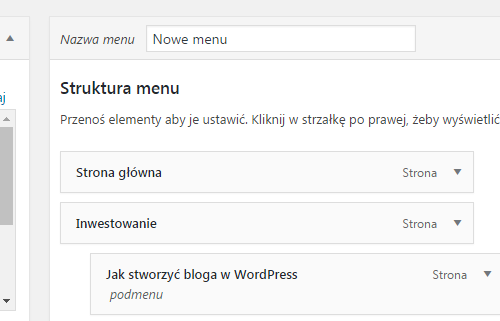
Dziękuję bardzo za wyświetlenie tematu. 🙂
tam gdzie jest spis Twoich artykułów o wordpressie, pod 4 hasłem o tworzeniu wpisów i kategorii podłączyłeś wpis o menu, a nie o ty, co chciałeśś